Lorsque tu passes en Edit Mode dans Blender, tu remarques peut-être que certaines arêtes ne sont pas simplement grises ou orange (sélectionnées), mais prennent différentes couleurs : rouge, bleu, violet, etc.
Ce phénomène est totalement normal : ces couleurs ne sont pas aléatoires, elles indiquent des informations précises sur ton maillage et ses propriétés.
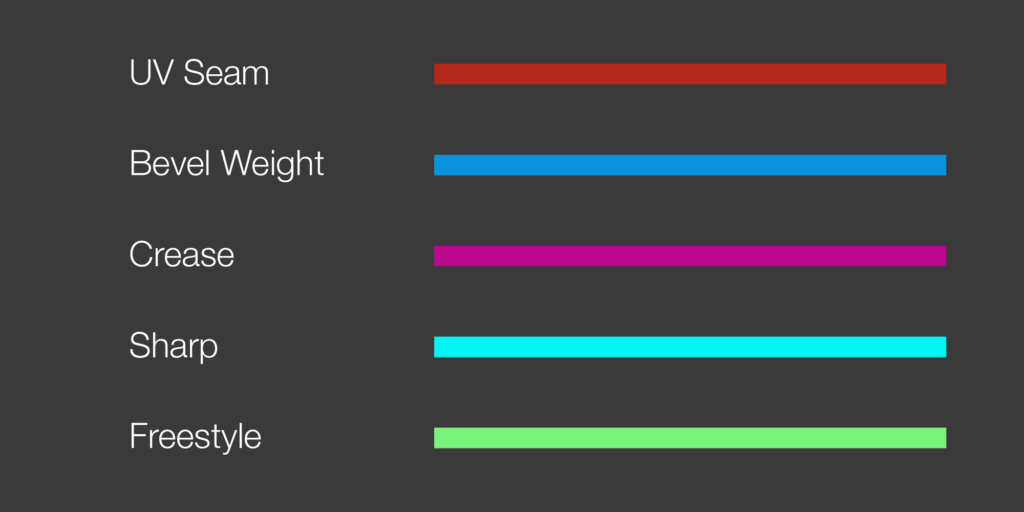
1. Arêtes classiques : sélection et arête active
- Orange clair : les arêtes actuellement sélectionnées.
- Jaune/Orange foncé : l’arête active (la dernière sélectionnée).
- Gris : arêtes non sélectionnées, sans propriété particulière.
Ces couleurs sont purement liées à la sélection et disparaissent quand tu désélectionnes tout.
2. Arêtes marquées pour l’UV Mapping
- Rouge vif : une Seam (couture).
→ C’est une arête qui sert de découpe lorsque tu fais un UV Unwrap.
→ Imagine que tu découpes un patron de vêtement : les seams indiquent les coutures virtuelles.
3. Arêtes marquées pour le shading
- Bleu foncé : une Sharp Edge.
→ Sert à forcer une arête dure quand tu actives Auto Smooth ou le modifier Edge Split.
→ Pratique pour différencier des surfaces planes et cassées d’un mesh lissé.
4. Arêtes liées à la subdivision
- Violet : Crease.
→ Définit une arête renforcée pour le Subdivision Surface Modifier.
→ Plus la valeur de crease est élevée (jusqu’à 1), plus l’arête sera « rigide » et résistera au lissage.
5. Arêtes liées au bevel
- Cyan / Bleu clair : Bevel Weight.
→ Permet de contrôler localement l’intensité d’un bevel (chanfrein) lorsqu’un Bevel Modifier est appliqué.
→ Tu peux définir à quelles arêtes s’applique le bevel et avec quelle intensité.
6. Comment activer/désactiver l’affichage des couleurs ?
Dans la barre latérale :
- Va dans Overlay (raccourci N → onglet View → Overlays).
- Coche ou décoche les options comme Seams, Sharp, Creases, Bevel Weights.
Cela permet d’épurer ton affichage si tu veux te concentrer uniquement sur certaines infos.
Tableau récapitulatif des couleurs d’arêtes dans Blender
| Couleur | Nom Blender (anglais) | Fonction principale | Exemple d’utilisation |
|---|---|---|---|
| Orange clair | Selected Edge | Arête sélectionnée | Tu viens de cliquer dessus |
| Jaune/Orange foncé | Active Edge | Dernière sélectionnée | Pour extrusions ou actions ciblées |
| Gris | None | Arête neutre | Pas de propriété |
| Rouge | Seam | Couture UV | Découpe pour unwrap |
| Bleu foncé | Sharp | Arête dure | Casser un shading lissé |
| Violet | Crease | Renforcer arête | Subdivision Surface |
| Cyan / Bleu clair | Bevel Weight | Intensité bevel | Contrôler le chanfrein |
Ces couleurs sont des indicateurs visuels précieux. Elles t’évitent de te perdre dans ton mesh en te montrant quelles arêtes ont un rôle particulier (UV, shading, subdivision, bevel).

Je m’appelle Timothée MEYRIEUX, je suis modélisateur 3D et scénariste. Je suis passionné par Blender ! Sur ce blog je partage ma passion et mes connaissances pour que tu puisses apprendre à utiliser Blender 3D pour tes projets !




